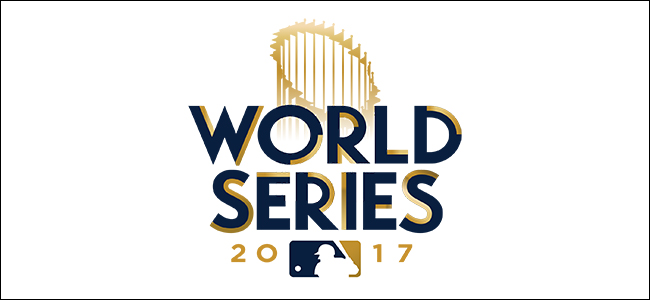Neexistuje nič celkom podobné bezplatnej televízii s pomocouantény. Nebolo by však pekné, keby ste si mohli ten živý televízny prúd preniesť na svoj počítač, tablet alebo Xbox? S jednoduchým hardvérom môžete.
súvisiace: Ako získať televízne kanály HD zadarmo (bez platenia za kábel)
Karty tunera a externé skrinky nie sú presne anová technológia, ale táto technológia a jednoduchosť použitia dosiahli pokročilé svetelné roky. To, čo bývalo nesmierne nepríjemné, je teraz záležitosť Plug and Play, ktorú si môžete nastaviť a užiť si ju za pár minút.
Vyzbrojení anténou (alebo káblom)predplatného) a TV tuner HomeRun od spoločnosti Silicon Dust, môžete vysielať živé miestne televízne vysielania na všetkých zariadeniach v domácnosti. Krása systému HomeRun oproti nákupu tunerovej karty pre váš počítač spočíva v tom, že ide o úplne samostatnú jednotku, ktorá beží 24 hodín denne, 7 dní v týždni, bez toho, aby bolo potrebné naštartovať počítač, aby k nemu mali prístup iné zariadenia v sieti. Televízny stream.
HomeRun má tri varianty: HDHomeRun Connect (~ 80 USD), HDHomeRun Extend (~ 150 USD) a HDHomeRun Prime (~ 130 USD). Prvé dva, Connect a Extend, sú prakticky identické bezdrôtové tunery, s výnimkou toho, že Extend ponúka lepšiu technológiu Wi-Fi (AC cez N pre rýchlejšiu konektivitu) a, čo je kritickejšie, pokročilú kompresiu videa h.264 ( namiesto iba surového streamovania mpeg2). Prime je tuner navrhnutý pre kompatibilné digitálne káblové služby (takže ponúka rovnaké vysielanie v celom dome na ľubovoľnom zariadení, ale u poskytovateľa káblovej televízie ako zdroj namiesto miestnych vysielacích televíznych staníc). Na účely tohto návodu nastavíme rozšírenie HDHomeRun. Ak chcete funkcie porovnávať podrobnejšie, pozrite si porovnávaciu tabuľku a podrobné špecifikácie tu.
Vyhľadanie a aktualizácia zariadenia HDHomeRun
Proces nastavenia HomeRun je tak jednoduchý,budete tráviť viac času jednoduchým vybalením a umiestnením zariadenia vo svojom dome, ako ho nakonfigurujete. Tento krok nemeňte, pretože miesto, kde sa nachádza vaše zariadenie, má výrazný vplyv na kvalitu vašej skúsenosti s ním.
Pozrime sa na zadnú stranu HomeRunoboznámiť sa s veľmi jednoduchým usporiadaním. Na zadnej strane zariadenia nájdete jeden koaxiálny konektor (kde pripájate koaxiálny kábel vychádzajúci z antény), jeden ethernetový konektor (kde pripájate zariadenie k domácej sieti) so svetelným indikátorom siete a napájací konektor pre napájací adaptér, všetky sú zobrazené nižšie zľava doprava.

Vaše zariadenie potrebuje predovšetkým prístupanténu. Ak máte a starú nepoužitú anténu pripojte ku komínu alebo podobnému, teraz je čas vyhodiť z neho príslovečný prach. Väčšina veľkých antén, ktoré sedia na svojich strechách, je pre väčšinu ľudí neznámy, a preto sú skvelé na potlačenie digitálnych signálov - hardvér tunera sa zmenil s digitálnym TV prevrátením, ale základný dizajn antény sa nezmenil. Pretože systém HomeRun vysiela televízny signál cez domácu sieť, nie je dôležité, aby sa zariadenie HomeRun nachádzalo tam, kde sledujete stream, ale kde môže získať najlepší signál z antény.
Ak to znamená umiestnenie do domu na poschodíkancelárie, takže má vyššiu nadmorskú výšku a jasnejší signál, nech je to tak. Ak to znamená zapojenie do suterénu, aby ste mohli zapojiť svoj starý anténny koaxiál priamo do krabice, je to tiež ideálne. Znovu zdôrazňujeme, že ho nemusíte umiestňovať pod televízor ako tradičné príslušenstvo domáceho mediálneho centra, pokiaľ to však samozrejme nie je ideálne, pretože máte koaxiálny a sieťový prístup priamo na špičkách prstov.
Po nájdení ideálneho miesta pre domovskú jazduzapojte koaxiálny kábel, ethernetový kábel a napájanie. Predtým, ako začnete hrať s tunerom, aktualizujte firmvér, aby ste si mohli vychutnať čo najhladší zážitok. Ak to chcete urobiť, prejdite na web my.hdhomerun.com z webového prehľadávača v počítači pripojenom k vašej lokálnej sieti. Zobrazí sa správa, ako je táto:

Biele pole vľavo označuje hardvérverziu vášho HomeRun, číslo aktuálnej verzie firmvéru a počet kanálov, ktoré prijíma prostredníctvom zdroja antény. Ak chcete aktualizovať firmvér, kliknite na tento odkaz a stiahnite si vhodný softvér pre stolný počítač pre svoj operačný systém. Spustite inštalátor. Po dokončení inštalácie sa automaticky spustí Sprievodca inštaláciou HomeRun, ktorý okamžite vyhľadá zariadenie HomeRun v sieti a spustí aktualizáciu firmvéru. (Ak z nejakého dôvodu nie je zariadenie okamžite nájdené, môžete postup kedykoľvek spustiť kliknutím na tlačidlo Znovu prehľadať.)
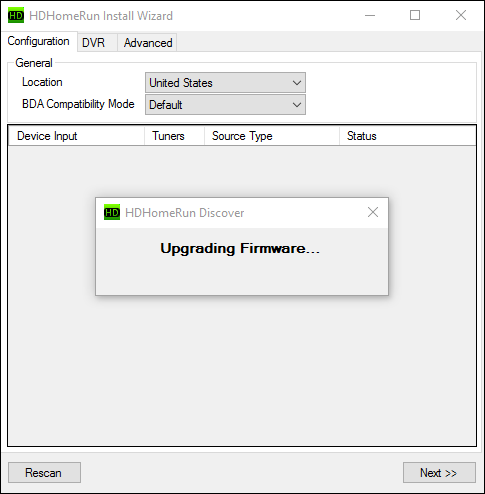
Po dokončení aktualizácie firmvéru zariadeniesa reštartuje a na ovládacom paneli sa zobrazí jeho zoznam. Ak chcete pokračovať, môžete kliknúť na tlačidlo „Ďalej“ v dolnom rohu alebo jednoducho vybrať ďalšiu kartu na navigačnej lište v hornej časti (sprievodca vás jednoducho prevedie jednotlivými kartami, aby ste sa uistili, že ste v každej z nich dokončili nastavenie).

Na karte „Digitálna anténa“ kliknutím na „Skenovať“ spustite proces skenovania.

Po dokončení sa zobrazí zoznam dostupných položiekkanály vo vašej oblasti. Ak už máte na počítači nainštalovanú aplikáciu, napríklad populárny prehrávač videa VLC, ktorý dokáže spracovať videoprúdy UDP, ak kliknete na modrý názov hypertextového odkazu pre daný kanál, tento tok kanálov sa načíta vo vašom prehrávači videa.

súvisiace: Ako sledovať a nahrávať živé televízne vysielanie pomocou Kodi a NextPVR
Po opätovnom kliknutí na tlačidlo Ďalej sa zobrazí výzvana konfiguráciu rozšírených nastavení DVR pre zariadenie. Funkcie DVR, ak používate ich softvér, majú predplatné 35 dolárov ročne. Ak vás zaujíma nahrávanie televízneho vysielania, môžete zaplatiť predplatné alebo môžete použiť nástroj tretej strany, ako je NextPVR, nástroj, ktorý používame v našom sprievodcovi na sledovanie a nahrávanie živého televízneho vysielania pomocou Kodi Media Center. Na naše účely sme jednoducho vytvorili sieť živého televízneho vysielania po celom dome, zatiaľ môžeme preskočiť funkciu nahrávania a jednoducho kliknúť na tlačidlo „Dokončiť“.

Po kliknutí na tlačidlo „Dokončiť“ sprievodca uloží vaše konfiguračné nastavenia a zavrie sa.
Prístup k vášmu domovu
Po dokončení procesu konfigurácie aváš HomeRun je uzamknutý na miestnych kanáloch, tvrdá časť je u konca a teraz je mŕtve jednoduché pripojiť sa k živému prenosu z prakticky akéhokoľvek zariadenia vo vašej domácnosti. Pretože sme práve dokončili proces konfigurácie (a tým sme zároveň nainštalovali desktopovú aplikáciu HomeRun), najskôr sa na to pozrieme. Na počítači spustite nový program HDHomeRun.
Ak všetko prešlo podľa plánu,Aplikácia HDHomeRun sa okamžite pripojí k miestnym kanálom a zobrazí prvý kanál na celej obrazovke. Pritom pravdepodobne budete musieť položiť otázku, prečo by ste chceli sledovať predovšetkým živé televízne vysielanie. Vedeli ste, že Maury bola stále v televízii? Ani my.

Okrem sledovania živého vysielania napočítač, môžete tiež použiť jednu z mnohých aplikácií dostupných pre rôzne platformy na sledovanie živej televízie na iných zariadeniach. K dispozícii je aplikácia HomeRun pre systémy iOS, Android, FireOS pre tablety Amazon Fire a Fire TV a aplikácia Xbox One v obchode Windows App Store. Okrem toho máte prístup k televíznym kanálom dodávaným z HomeRun z ľubovoľného zariadenia, ktoré podporuje streaming DLNA (napríklad PlayStation 3, PlayStation 4 alebo akékoľvek inteligentné televízory s podporou DLNA). HomeRun sa objaví v zozname dostupných serverov DLNA ako „HDHomeRun DMS“.
Ako vyzerá prehrávanie prostredníctvom aplikácie iOS bežiacej na iPhone:

Budeme prví, kto to pripustísystém počas plánovaných hodín vysielaní v ťažkej dennej dobe nie je spravodlivý - ak však hľadáte jednoduchý spôsob, ako získať svoju obľúbenú šou alebo športovú udalosť na všetkých svojich zariadeniach, aby ste mohli sledovať hokej alebo vaša obľúbená policajná show kdekoľvek, nie sú potrebné žiadne káble, HDHomeRun skutočne svieti.